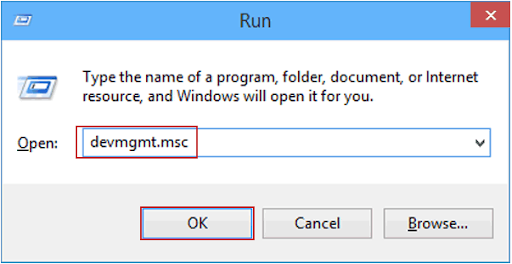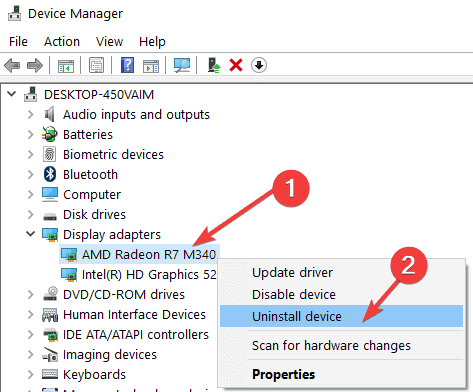League of Legends es uno de los juegos en línea más populares y jugados entre los jugadores. Fue publicado por Riot Games y fue lanzado en octubre de 2009.
No hay duda de que League of Legends funciona sin problemas tanto en Windows como en Mac OS. Pero recientemente, por alguna razón, los usuarios de Windows se enfrentan al problema de League of Legends que no abre en sus dispositivos.
Hay varias razones responsables de la aparición de este problema en computadoras con Windows 10. Entonces, si usted es uno de esos jugadores que enfrentan que League of Legends no se abre en una computadora con Windows 10, entonces probablemente esté buscando soluciones para solucionar este problema.
Si es así, entonces esta guía será un verdadero cambio de juego para ti. En este artículo, he proporcionado la lista de soluciones que puede implementar para solucionar el problema no abierto de League of Legends.
Problemas comunes de lanzamiento de League of Legends experimentados por los usuarios
- No se puede iniciar League of Legends después de hacer clic en Iniciar: este es el problema más común que experimentan los usuarios con League of Legends. Por lo general, este problema ocurre debido a otras aplicaciones, como Razer Synapse o Steam. Por lo tanto, asegúrese de cerrar estos programas / aplicaciones antes de iniciar el juego.
- League of Legends no se inicia, no se abre ni funciona en una computadora con Windows 10: según los informes de los usuarios, este problema ocurre en todas las versiones de Windows. Para solucionar este problema, puede seguir todas las soluciones que he mencionado a continuación, sin importar qué versión de Windows esté utilizando.
- League of Legends no se lanzará: varios usuarios han informado que League of Legends no comienza en absoluto. Bueno, podría ocurrir debido al atajo dañado a través del cual estás intentando iniciar el juego. Para solucionar este problema, le aconsejé que iniciara League of Legends directamente desde el directorio de instalación.
- League of Legends exe no se inicia, pantalla negra, no inicia error de rads, debido al firewall: estos son algunos de los problemas que ocurren con League of Legends y evitan que se inicie normalmente. Sin embargo, podrá solucionar estos problemas utilizando las soluciones enumeradas en esta guía de solución de problemas.
¿Qué causa que League of Legends no se abra en una PC con Windows 10?
Después de revisar los comentarios e informes del usuario, he enumerado las razones que impiden que League of Legends se cargue en la computadora. Esas razones son las siguientes:
- Privilegios de administrador: a veces, ciertos elementos del juego requieren privilegios de administrador para funcionar correctamente. Por lo tanto, si su juego no tiene privilegios administrativos, no se iniciará normalmente en su computadora.
- Atajo dañado: si estás intentando iniciar League of Legends a través del atajo y está dañado, no podrás iniciar el juego.
- Controlador de tarjeta gráfica desactualizado: si el controlador de la tarjeta gráfica que está utilizando en su computadora con Windows está desactualizado, también enfrentará el problema de “League of Legends no se abre”. Porque el controlador de gráficos desactualizado puede entrar en conflicto con ciertos elementos del juego e impide que el juego se inicie correctamente en el sistema.
- Archivos de juego faltantes: si falta algún archivo de juego necesario para iniciarlo o se elimina accidentalmente, no podrás abrir el juego.
- Archivo de juego dañado: si alguno de los archivos del juego está dañado, también experimentará el problema de inicio de League of Legends en una computadora con Windows 10.
- Directorio de juego modificado: si ha copiado el juego en otra ubicación / directorio o ha cambiado el directorio del juego, es posible que no pueda abrir el juego.
¿Cómo solucionar el problema de que League of Legends no se abre en Windows 10?
1: reinstale el controlador de la tarjeta gráfica
A veces, los problemas de la tarjeta gráfica hacen que League of Legends no se abra. Aunque la tarjeta gráfica es esencial para las sesiones de juego, si hay un problema con el controlador de la tarjeta gráfica, no podrás abrir League of Legends de todos modos.
Por lo tanto, para solucionar este problema, desinstale el controlador de su tarjeta gráfica y use el controlador de gráficos predeterminado en su lugar. Para hacer esto, siga los pasos que se indican a continuación:
- Presione Windows + R, escriba devmgmt.msc en el cuadro de diálogo Ejecutar y haga clic en el botón Aceptar.
- En la ventana Administrador de dispositivos, haga clic en Adaptadores de pantalla.
- Haga clic derecho en su tarjeta gráfica y seleccione la opción Desinstalar dispositivo en el menú.
- Ahora se le pedirá que confirme la eliminación del controlador del dispositivo. Haga clic en el botón Sí para confirmar y continuar con el proceso de eliminación.
- Reinicia tu computadora.
Después de que se inicie la computadora, Windows 10 instalará el controlador de dispositivo predeterminado en su computadora. Ahora, compruebe si esto ayudó a solucionar el problema “League of Legends no se abre” en Windows 10.
2: otorgar privilegios de administrador al juego
Hay algunos casos en los que ciertos elementos del juego requieren privilegios de administrador para funcionar correctamente. Si su juego no ha recibido los privilegios de administrador, es posible que se inicie normalmente.
Por lo tanto, en este método, le proporcionaré los pasos para otorgar privilegios de administrador al juego League of Legends:
- Vaya a la carpeta de instalación de LoL.
- Haga clic con el botón derecho en el archivo lol.launcher.exe y seleccione Propiedades.
- Cambie a la pestaña Compatibilidad y seleccione la casilla de verificación Ejecutar como administrador.
- Haga clic en el botón Aplicar y Aceptar.
- Ahora, intente abrir el juego para comprobar si el problema persiste.
3: Verifique la integridad de los archivos del juego para arreglar que Leagues of Legends no se abra
Existe la posibilidad de que falten ciertos archivos necesarios para el lanzamiento del juego. Por lo tanto, en este método, verificaremos la integridad de los archivos del juego y reemplazaremos los archivos dañados o faltantes. Para eso, debes seguir estos pasos:
- Ve a la carpeta de instalación del juego.
- Ejecute el archivo lol.launcher.admin.
- Haga clic en el icono de la rueda dentada.
- Seleccione “Inicializar reparación completa”.
- Espere a que el lanzador verifique los archivos del juego.
- Ejecute una comprobación del juego y compruebe si el problema de lanzamiento de League of Legends persiste.
4: Deshabilitar los procesos en ejecución de League of Legends
Si League of Legends no se abre en su computadora con Windows 10, es posible que los procesos de LoL que se ejecutan en segundo plano estén causando este problema.
A veces, ciertos procesos en segundo plano entran en conflicto con el software y hacen que no puedan iniciarse normalmente en la computadora.
Sin embargo, puede desactivar estos procesos en segundo plano para iniciar League of Legends normalmente en su sistema. Para eso:
- Presione las teclas Ctrl + Shift + Esc juntas para abrir el Administrador de tareas.
- En el Administrador de tareas, ubique los procesos LoLClient.exe y LoLLauncher.exe. Ahora, haga clic derecho sobre él y seleccione la opción Finalizar tarea en el menú contextual.
- Cierre el Administrador de tareas.
- Intente iniciar el juego y verifique si el problema está resuelto.
5: cierre otros programas / aplicaciones
Es posible que algunas aplicaciones específicas interfieran con su juego y no puedan iniciarse correctamente en el sistema. Según los usuarios, en su mayoría Razor Synapse y Steam interfieren con el juego, lo que da como resultado el problema “League of Legends no se abre en Windows 10”.
En este caso, debe cerrar estas aplicaciones que se ejecutan en segundo plano. Y para esto, debe hacer lo siguiente:
- Abra el Administrador de tareas (presione Ctrl + Shift + Esc juntas).
- Vaya a la pestaña Inicio en la ventana Administrador de tareas.
- Seleccione la aplicación defectuosa y haga clic en el botón Desactivar.
- Ahora, ejecute el archivo lol.launcher.exe sin iniciar ninguna otra aplicación en la computadora.
Compruebe si el juego se está iniciando en la computadora o no. Si no, diríjase a otras soluciones.
6: cambie el archivo de configuración para arreglar League of Legends que no se carga en Windows 10
Y, según algunos usuarios, League of Legends no inicia el problema ocurre en la PC con Windows 10 debido al problema con el archivo user.cfg.
Por lo tanto, en algunos casos, puede intentar realizar modificaciones en el archivo de configuración y agregar algunas instrucciones para indicar al juego que se inicie normalmente. Para hacerlo, siga las instrucciones dadas:
- Vaya al directorio predeterminado de League of Legends.
- Ahora, abra la carpeta RADS y vaya a la carpeta Sistema.
- Localice el archivo user.cfg y haga clic derecho sobre él, luego vaya a la opción Abrir con y seleccione Bloc de notas.
- Cambie el comando leagueClientOptIn = yes a leagueClientOptIn = no.
- Ahora guarde los cambios que acaba de realizar.
- Intente lanzar League of Legends.
- Una vez que el juego se abra normalmente, regrese a la carpeta League of Legends y elimine el archivo LeagueClient.exe.
- Guárdelo, luego vaya al directorio de instalación de LoL y ejecute lol.launcher.exe.
- Si el juego no se está iniciando, intente iniciar el juego usando el lanzador “lol.launcher.admin.exe” en su lugar.
7: reinstalar League of Legends
Si incluso después de realizar todas las soluciones anteriores, League of Legends no se abre, desinstale el juego y vuelva a instalarlo en su computadora con Windows 10. Para desinstalarlo, debe hacer lo siguiente:
- Presione la tecla Windows + I para abrir la aplicación Configuración.
- Haga clic en las aplicaciones.
- Ahora, busque League of Legends y selecciónelo.
- Haga clic en el botón Desinstalar.
Sin embargo, puede seguir los pasos manuales anteriores para desinstalar el juego o cualquier otro software, pero a veces no elimina el software por completo de la computadora y lo deja rastro. Por lo tanto, se sugiere utilizar la herramienta de terceros para desinstalar el software.
Intente usar Revo Uninstaller para eliminar el software por completo de la computadora sin dejar rastros.
Obtenga Revo Uninstaller para eliminar completamente el software de la computadora
Solución recomendada: para solucionar varios problemas de PC con Windows 10
Si su PC muestra errores y causa varios problemas, aquí se sugiere escanear su sistema con la PC Reparar Herramienta.
Esta es una herramienta multifuncional que con solo escanear una vez, detecta y soluciona varios problemas de la PC. Con esto, también puede corregir muchos errores fatales de la computadora, como errores BSOD, errores de DLL, errores de tiempo de ejecución, reparar entradas de registro y mucho más.
Esto es completamente seguro de usar, así que siéntase libre de escanear su sistema y hacerlo increíblemente rápido.
Obtenga PC Reparar Herramienta para corregir errores y optimizar el rendimiento de la PC
Conclusión
Por lo tanto, estas son las mejores soluciones que se pueden implementar para solucionar el problema de que League of Legends no se inicia en una computadora con Windows 10. Revise cada una de las correcciones y descubra la mejor solución que funcione para usted.
Con suerte, las soluciones proporcionadas te sirven para resolver el problema de lanzamiento de League of Legends en tu computadora y ahora puedes jugar este juego sin experimentar más este problema.
Por fin, me gustaría que compartiera su experiencia con nosotros acerca de esta guía de solución de problemas. Puede compartir sus comentarios y consultas con nosotros en Facebook y Twitter.